Github Desktop是GitHub官方git软件,很多IDE都自带这种版本控制软件,学会了这个其他的版本控制软件上手就很简单了。
1、首先下载 Github Desktop 下载地址 (使用前提已经安装好git)
2、安装完成,登陆geitHub账号,界面展示(借用一张图~)
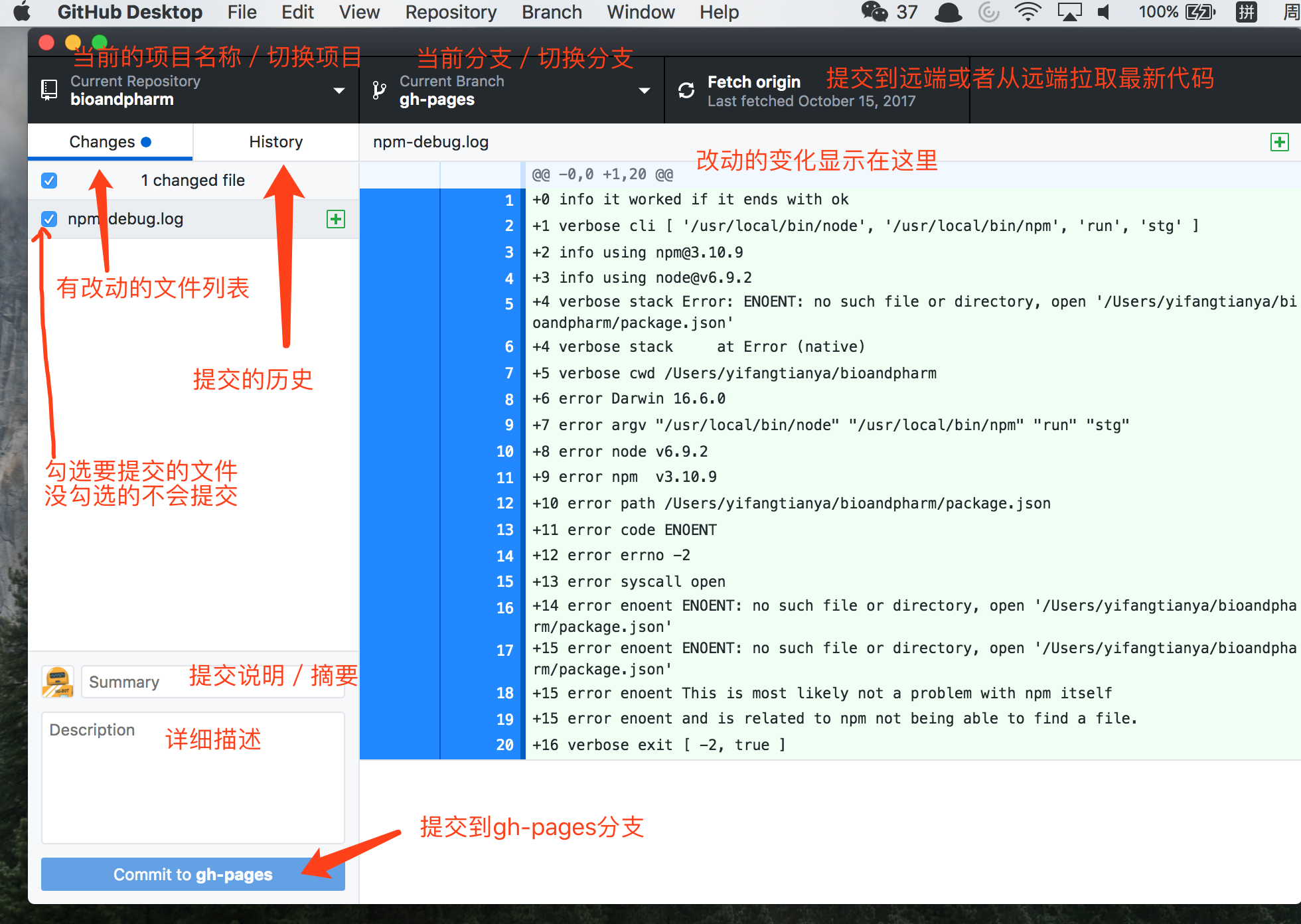
1、克隆仓库到本地
1.先在本地建个文件夹,用于存储克隆下来的资料,我的文件夹位置为 D:\GitHub
Clone repository.. 将网上仓库克隆到本地
Create new repository.. 创建新的库
Add existing repository.. 添加现有的库
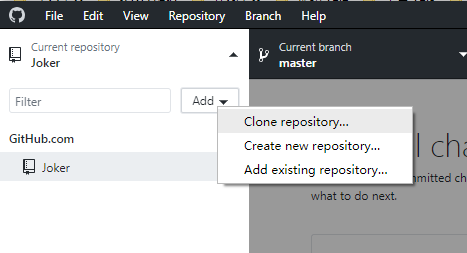
2.点击 Clone repository 将网上仓库克隆到本地
从gitHub上克隆
选择自己的库
克隆到本地的地址
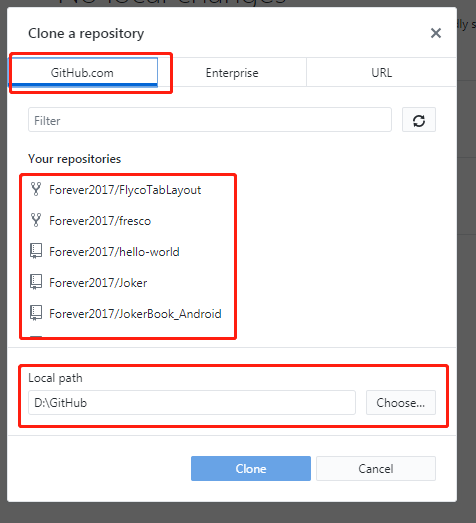
全部选择好后,点击Clone就可以克隆到本地了。
2、提交改变
1.修改库中代码后.如图
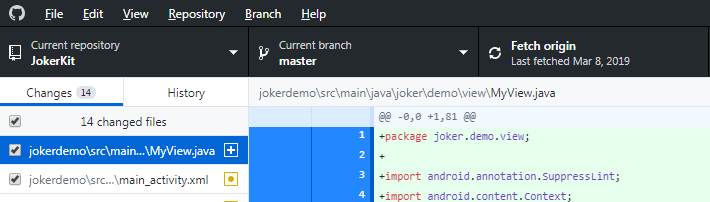
2.确定改变内容后,填写“summary”提交的简介,然后点击 Commit to master 提交到本地。
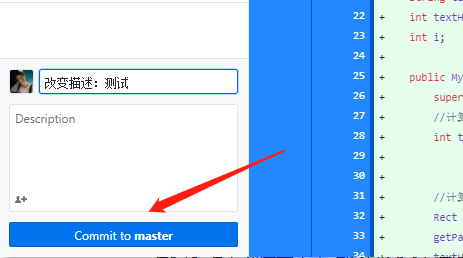
3.现在显示本地没有改变,但是上面push origin显示了1,代表的是我们与远程的github不同步,本地有一个更新。
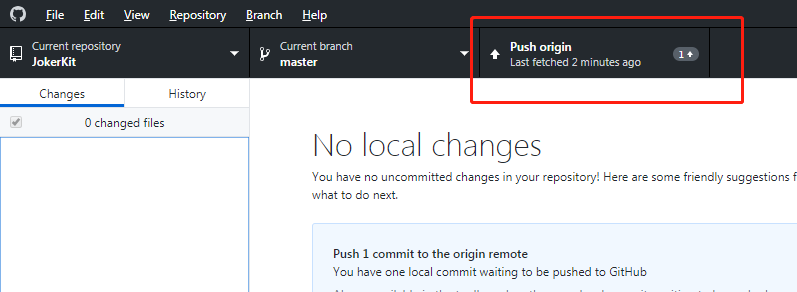
3.点击 Push origin后 推送更新到远程服务器,完成本次提交。
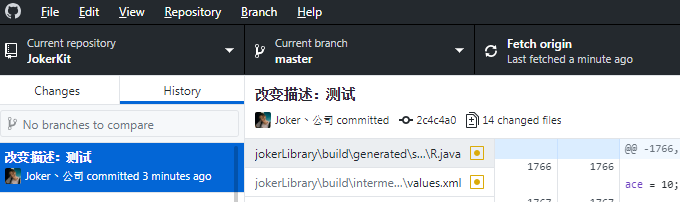
3、更新本地仓库 拉取
1.同事提交他的代码,现在远程仓库已经被更新了,但是在你的本地仓库并没有更新,现在怎么办呢? fetch 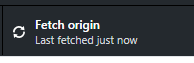
2. 这里有一个更新,显示为 Pull origin 1 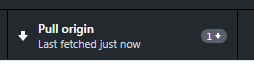
3.点击pull origin就可以把远程的difficult更新到本地了~ 看看里面的history就知道干了些什么了。

4、版本回退
1.在History查看历史版本,找到像回退的版本反键点击。
2.点击 Revert this commit 回退到这个版本..
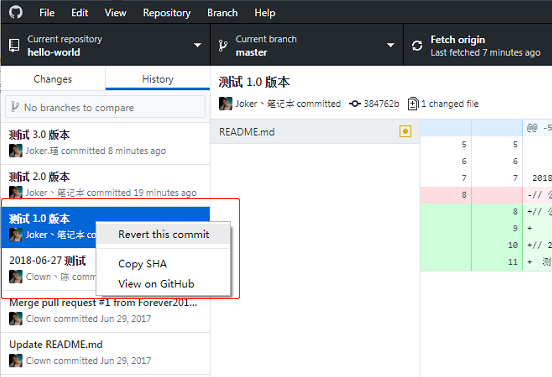
3.当还没提交代码,这时候最简单,只需要文件右键"Discard Changes" 放弃更改即可。
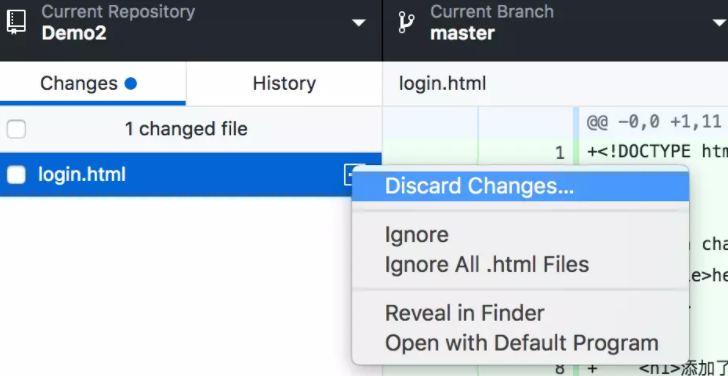
5、创建分支
1.点那个 New branch 就是创建分支~
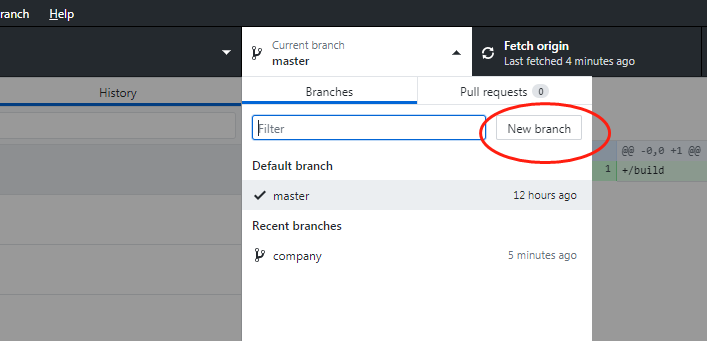
2. 弹出的界面中可以看到
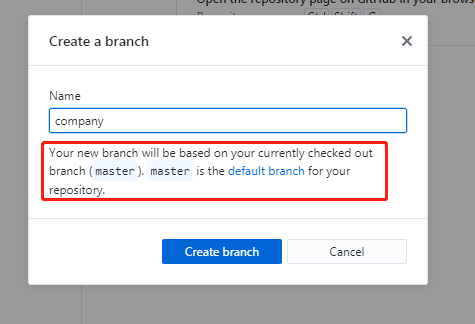
Your new branch will be based on your currently checked out branch(master)
意思是
你的新分支会基于你的当前分支( master ).
3.最后点击 Publish branch 就完成了分支的创建!
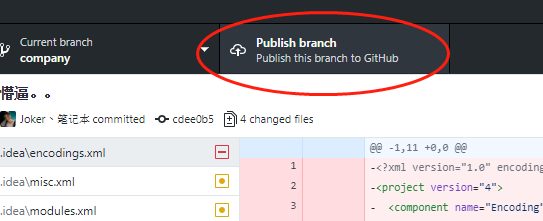
参考资料:简单分支操作
6、合并分支
1.首先切换到主分支 master
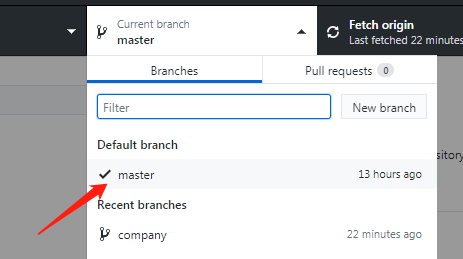
2. 选择 Merge into current branch(合并到当前分支)..
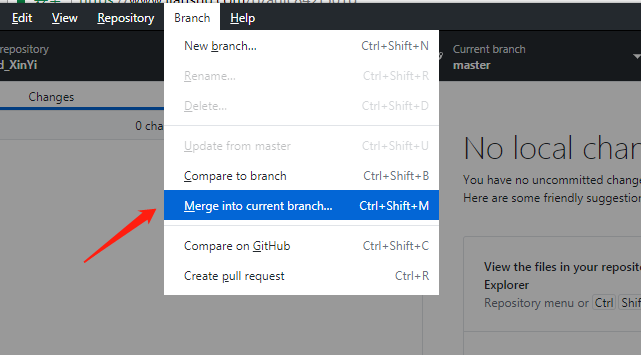
3. 选择需要合并的分支,点击Merge.. 合并
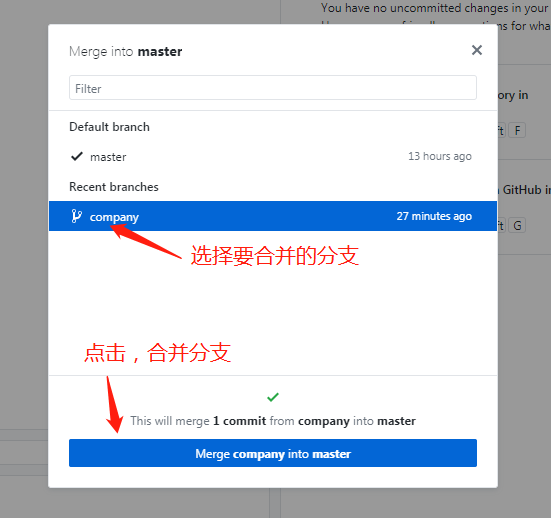
4. 此时,你会发现master分支上的提交历史已经有了 子分支 的改动,这说明合并已经成功。
5.最后 Push origin 到服务器就搞定了。
7、解决冲突
1.首先来创造一个冲突.. 在2个分支中,都去修改README.md文件!
master分支: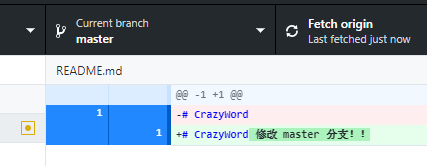
company分支: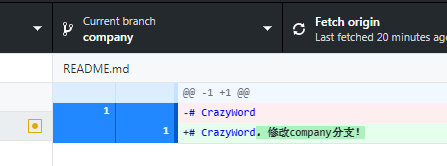
2.修改好后,我们来进行合并分支!这里提示咱们有1个冲突的文件,咱们这边继续合并!
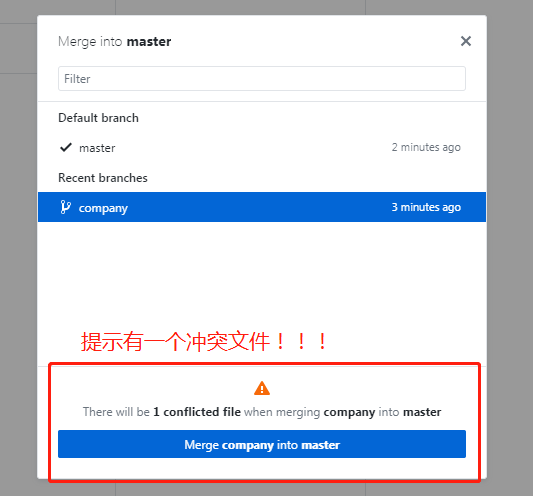
3.这里需要先解决冲突,咱们打开编辑~
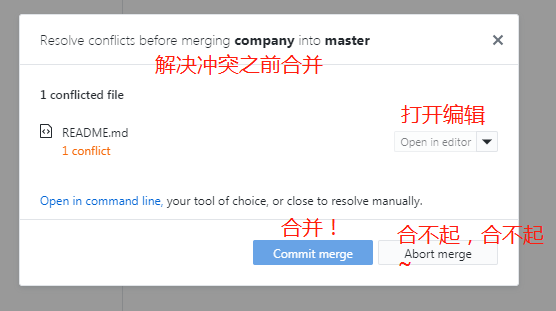
打开编辑,可以到文件路径,也可以默认编辑器,冲突后的结构:
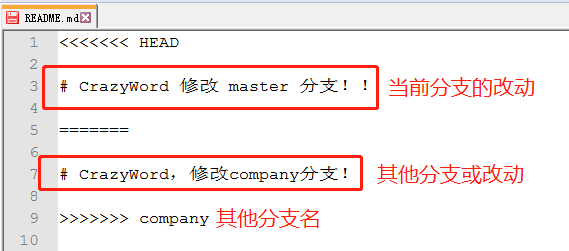
4.然后这边编辑冲突文件,自己选择留下哪一份到主分支!
必须注意的是,解决完冲突的代码不能有 <<<<<<< HEAD ======= >>>>>>> company这些标记
咱们这里改成这个样子了:
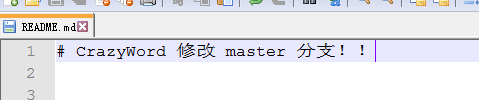
5.全部冲突文件修改完成后就可以进行合并了!
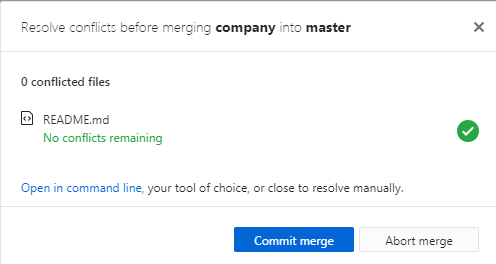
其他:有时,我们并不是合并时产生的冲突~ 有可能是自己在不同电脑间的转换,提交时和服务器代码产生冲突~ 一般会异常
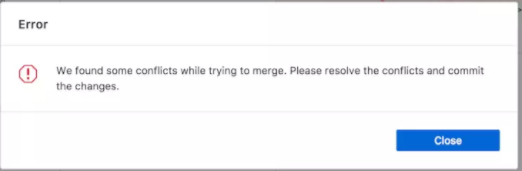
冲突后的页面大致是这样的(借图一用~): 下面~
下面~
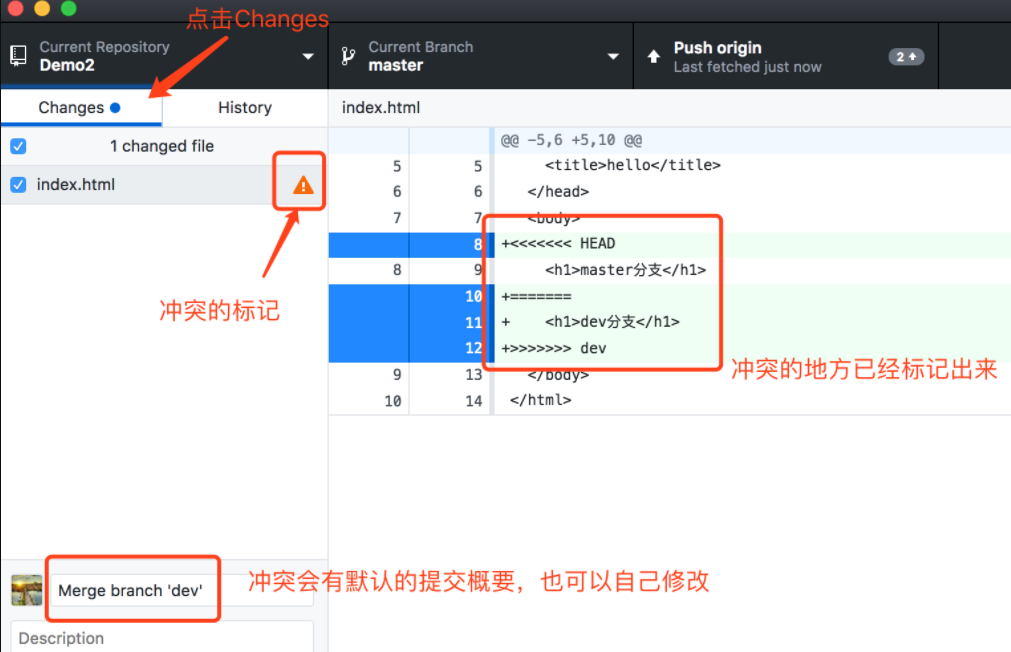
解决方法跟上面一样,自己取舍修改冲突文件,去除额外字符,就可以正常提交了!
8、添加忽略
1.项目根目录 .gitignore 文件:
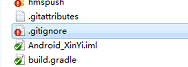
2.打开大概是这么个内容...
### Java template
*.class
.metadata
.settings
bin
###AS
*.iml
.gradle
/local.properties
/.idea/workspace.xml
/.idea/libraries
/.idea/modules.xml
.DS_Store
/build
/captures
.externalNativeBuild
.idea
3.自定义添加规则:
# 忽略指定文件
HelloWrold.class
# 忽略指定文件夹
bin/
bin/gen/
# 忽略.class的所有文件
*.class
# 忽略名称中末尾为ignore的文件夹
*ignore/
# 忽略名称中间包含ignore的文件夹
*ignore*/ 4.如果没有.gitignore文件,可以自己新建一个名称为.gitignore的文件。
5.自己使用的Android项目忽略...大概吧
# 忽略.class的所有文件
*.class
*.iml
# 忽略指定文件夹
bin/
/build
/captures
.idea
.metadata
.settings
.gradle
.DS_Store
.externalNativeBuild
# 忽略指定文件
/local.properties
/.idea/workspace.xml
/.idea/libraries
/.idea/modules.xmlEnd
慢慢更新中~~
功能释义
| 单词 | 简释 | 备注 |
|---|---|---|
| Commit | 提交 | 本地代码提交,更新git版本号,未上传服服务器 |
| push | 推送 | 将本地代码推送到服务器 |
| fetch | 获取版本 | 从远程获取最新到本地,不会自动合并 |
| merge | 合并 | |
| pull | 拉取并合并 | 从远程获取最新版本并合并到本地 |
| revert | 回退 | 回退历史版本 |
[原创文章,转载请保留或注明出处:https://my.oschina.net/Forever2019/blog/3023146]





















 1204
1204

 被折叠的 条评论
为什么被折叠?
被折叠的 条评论
为什么被折叠?








